Installation
Das Add-On kann wie gewohnt über den Atlassian Marketplace installiert werden. Wenn Sie das Add-On bereits installiert haben, können Sie diesen Artikel überspringen. Falls nicht, folgen Sie den Schritten in dieser Anleitung oder lesen Sie in Atlassians offizieller Anleitung [Englisch] nach, wie Sie Add-Ons installieren.
Um das Add-On zu installieren, benötigen Sie administrative Rechte. Sollten Sie kein Confluence-Admin sein, senden Sie diese Anleitung bitte einem Ihrer Confluence-Administratoren zu.
Schritt 1 – Öffnen Sie den Plugin-Manager
Der universelle Plugin-Manager (UPM) erlaubt Ihnen, Add-Ons in Confluence und anderen Atlassian-Produkten zu verwalten. Um ihn zu öffnen, besuchen Sie eine beliebige Seite in Ihrer Confluence-Instanz. Klicken Sie anschließend auf Apps im Confluence-Menü am oberen Rand des Bildschirms und wählen Sie dann Neue Apps suchen im Dropdown-Menü aus. Das sollte die Startseite des Plugin-Managers öffnen.
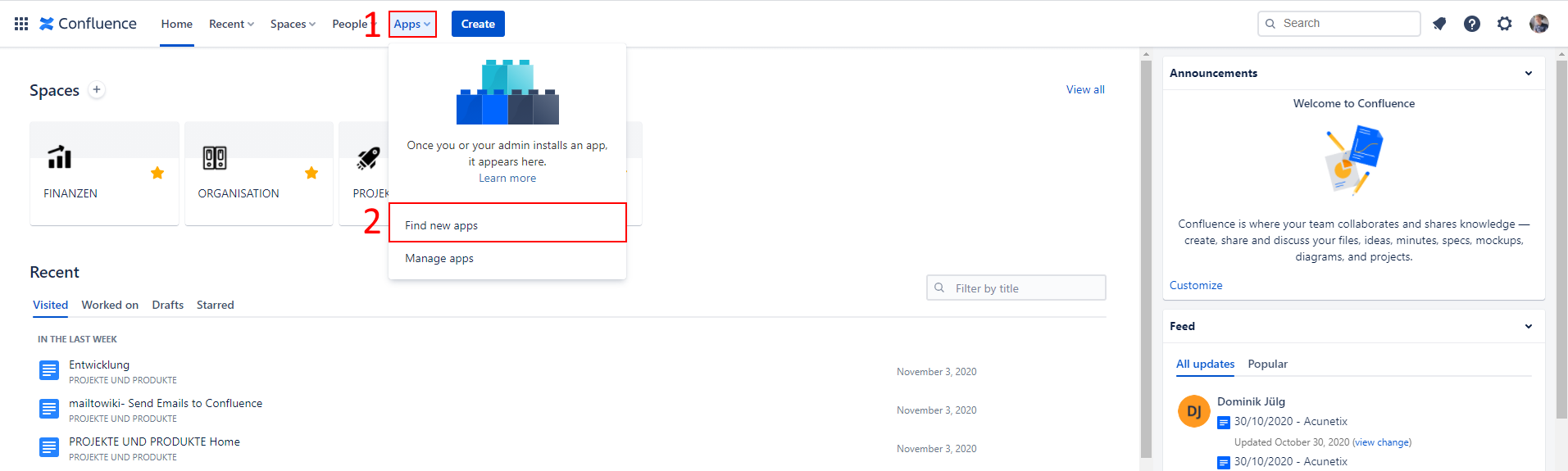
Schritt 2 – Das Add-On finden und installieren
Geben Sie mailto.wiki – Email for Confluence ein. Sie sollten ein Ergebnis mit dem gleichen Titel sehen. Wenn Sie auf das Ergebnis klicken, werden Sie auf die Marketplace-Seite des Add-Ons weitergeleitet.

Wenn Sie das Add-on nicht finden können, stellen Sie sicher, dass Sie das richtige Suchwort eingegeben haben und nicht aus Versehen den Plugin-Manager für Jira oder eine andere App als Confluence geöffnet haben.
Wenn Sie das Add-On gefunden haben und Sie auf der Marketplace-Seite sind, klicken Sie auf den Try it free-Knopf. Ein Dialog sollte sich öffnen, klicken Sie auf Start free trial.
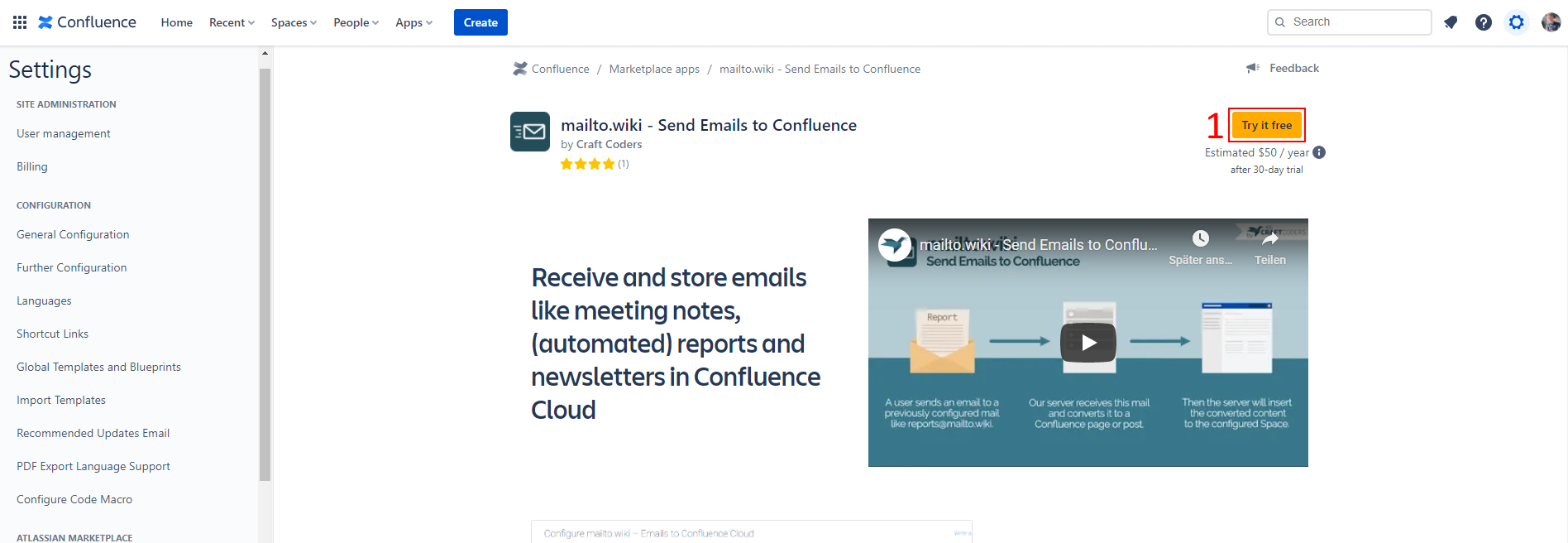
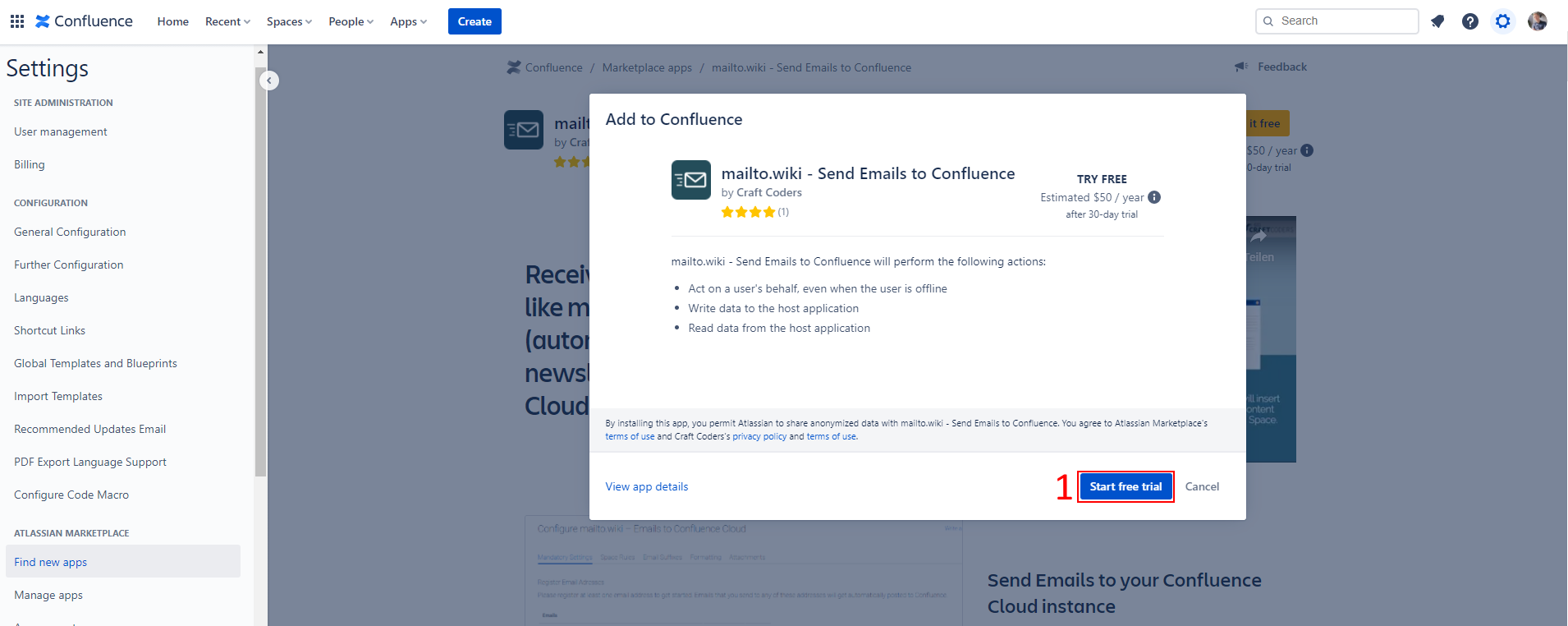
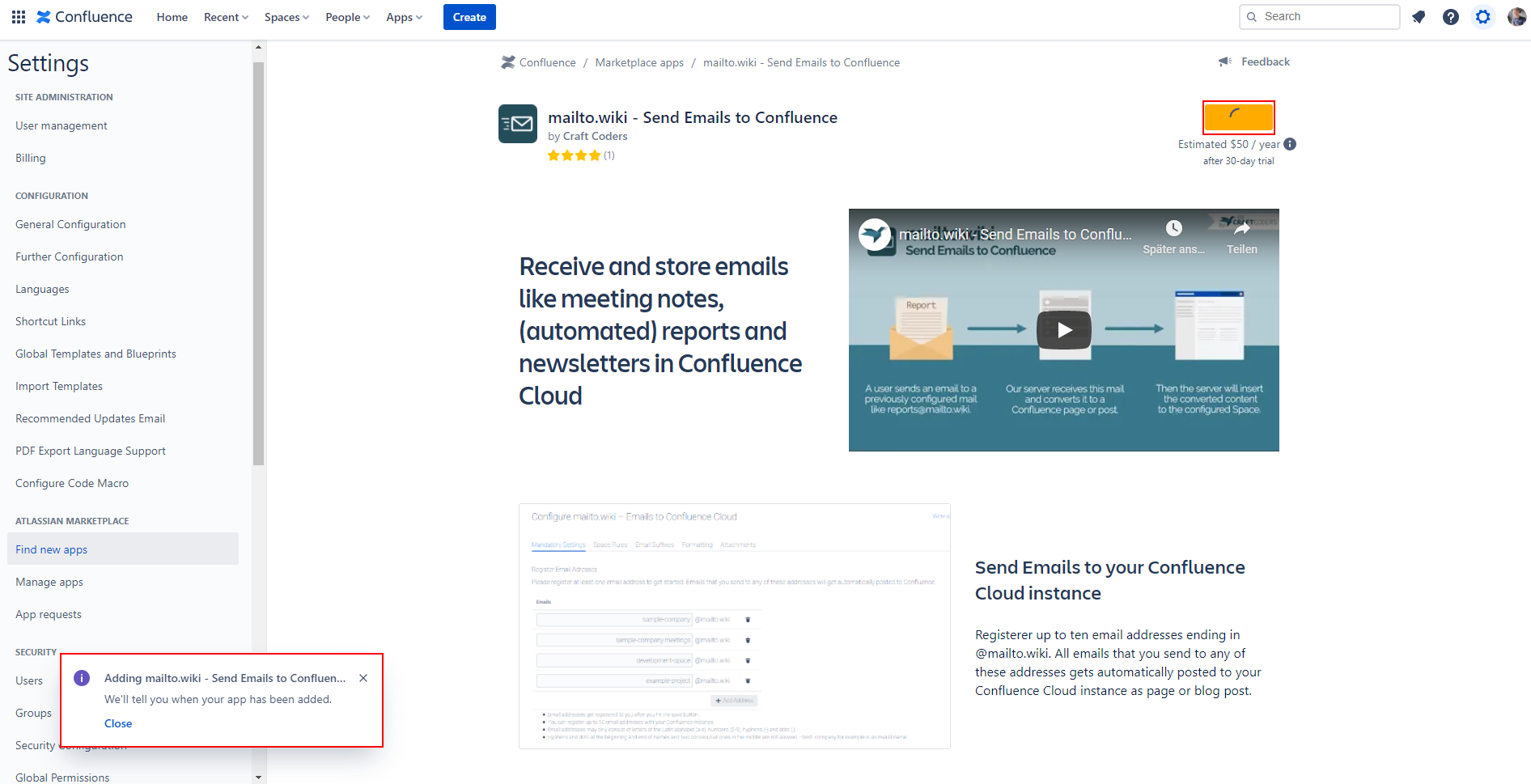
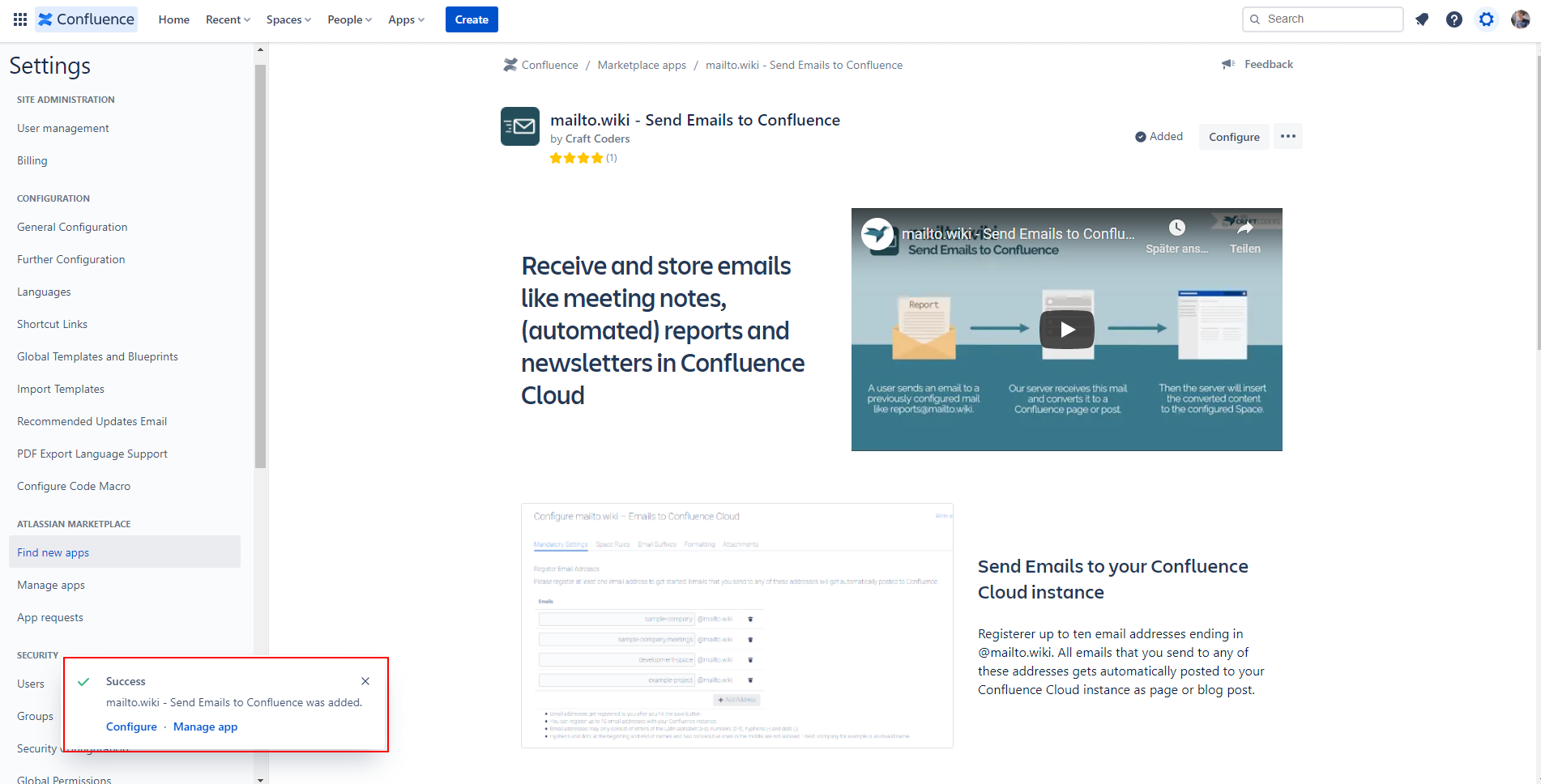
Das ist alles. Gut gemacht! Sie haben erfolgreich das Add-On installiert. Bevor Sie richtig loslegen können, müssen Sie es allerdings noch konfigurieren. Die notwendigen Einstellungen werden im Artikel Erste Schritte beschrieben.
Häufige Probleme
Bei der Installation von „mailto.wiki – Email for Confluence“ können die folgenden Probleme auftreten:
- Sie können den „Neue Apps suchen“ Knopf nicht finden – Sie sind wahrscheinlich nicht als Administrator in Confluence angemeldet. Sie benötigen administrative Rechte, um Add-Ons zu installieren.
- Sie können keine Add-Ons im Plugin-Manager finden – Wahrscheinlich haben Sie aus Versehen den Plugin-Manager für eine andere Atlassian-Anwendung wie Jira anstelle von Confluence geöffnet.
- Atlassian Server Hiccup – Manchmal ist während der Installation diese Fehlermeldung zu sehen. Normalerweise lässt sich dieses Problem beheben, indem Sie das Add-On einfach nochmal zu einem späteren Zeitpunkt (zum Beispiel eine Stunde später) installieren.
Falls Sie während der Installation Probleme haben, die Sie nicht lösen können, zögern Sie nicht, uns zu kontaktieren. In unserem Service-Desk oder schreiben Sie uns eine E-Mail an support@mailto.wiki.


